在现代社会随着科技的不断发展,智能手环已经成为人们日常生活中不可或缺的一部分,而小米手环作为其中的佼佼者,更是备受消费者青睐。许多人对于如何正确地绑定小米手环和手机却感到困惑。今天我们将为大家详细介绍小米手环绑定手机的教程,希望能帮助大家更好地使用这款智能手环。
小米手环绑定手机教程
步骤如下:
1.首先在你的APP商店中下载一个小米运动,如图所示的右下方小米运动
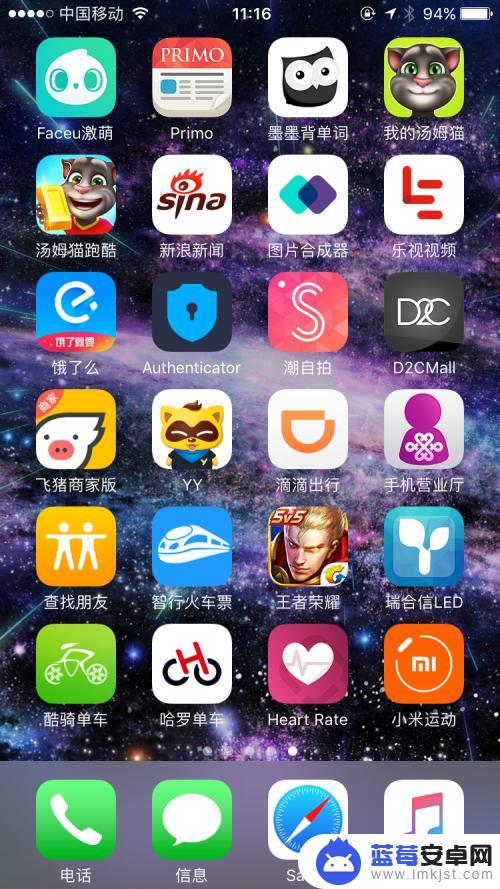
2.然后打开你手机中的小米运动,发现中间有个未绑定设备,点击它
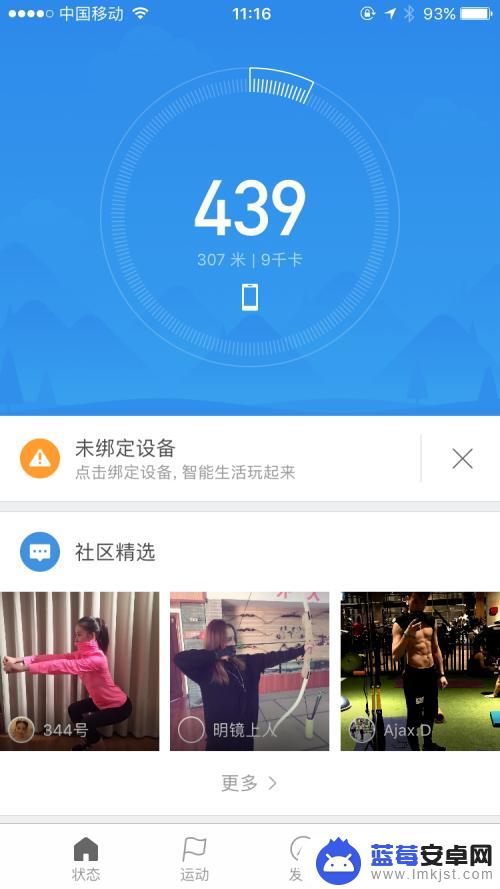
3.这时拿出小米手环并打开

4.在手机中选择设备开始绑定,我们选择手环进入绑定
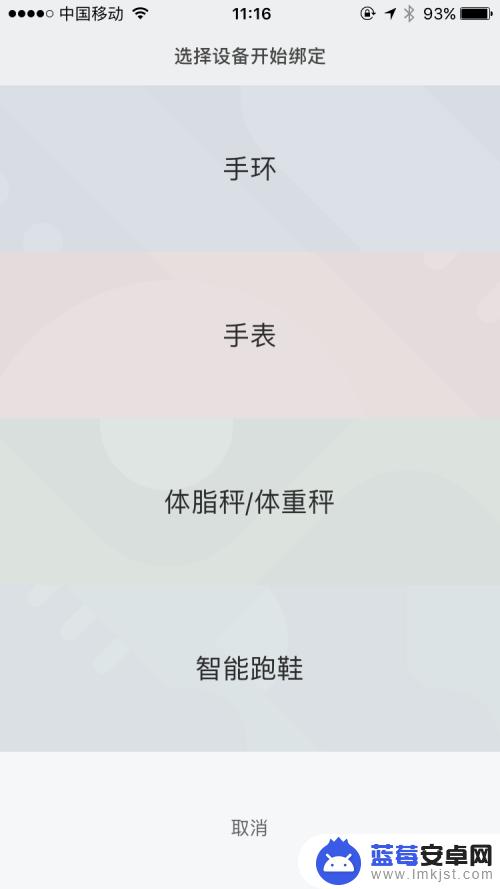
5.这时可以看见手机开始搜索,把小米手环贴近手机
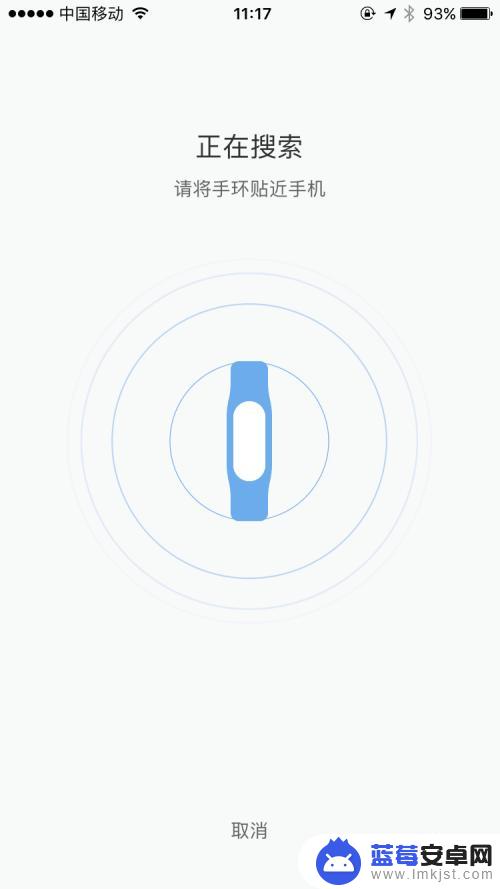
6.当发现小米手环震动时点击小米手环上唯一的按键
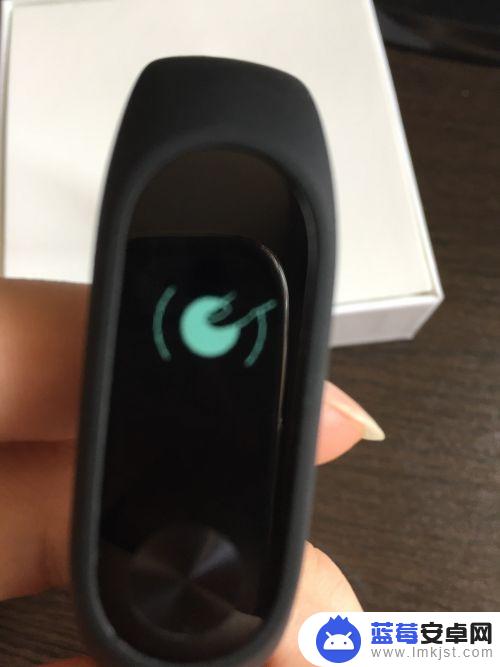
7.这样就绑定成功了,就进入你的小米手环手机管理界面了。在这里你会发现很多小米手环的其他功能
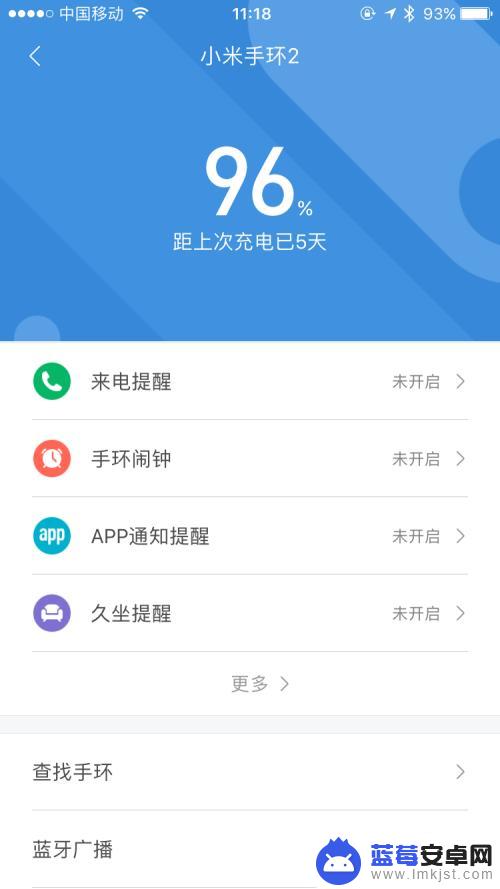
8.点击更多就能设置其他的小米手环功能
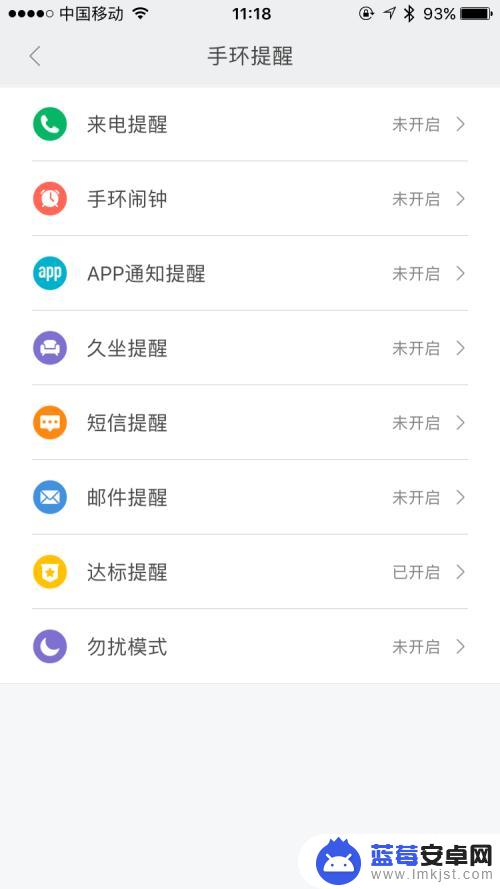
以上就是手机如何绑定小米手环的全部内容,还有不清楚的用户可以参考以上步骤进行操作,希望对大家有所帮助。












